Innhold
- Forklar iPhones til foreldre på en nyttig måte
- 10 år etter at iPhone ble opprettet
- Det kan være irriterende å forklare hvordan iPhone fungerer for foreldre
- 7 ting å fortelle foreldre om iPhones: 3D Touch
- Et Touch ID-passord gjør iPhones sikre
- Strømsparingstips Alle foreldre som bruker iPhone bør vite
- Det er et kontrollsenter for iPhones som er nyttig
- Justering av iPhones for bruk om natten
- Apple iPhone-kameraet eliminerer helt behovet for et annet kamera
- Del filer, bilder og annet materiale ved hjelp av AirDrop
-
Hva du skal fortelle foreldre om iPhones
- Anerkjennelse for bidrag:
-
Ikke glem å sjekke ut videoen vår om foreldreskap med Apple-enheter
- Relaterte innlegg:
Forklar iPhones til foreldre på en nyttig måte
Tenk på hvor du var for ti år siden. Hvordan var hverdagen din? For meg virker ikke ti år langt unna. Men det burde det kanskje fordi for ti år siden introduserte Apple den aller første iPhonen. Og mobiltelefoner ble plutselig veldig smarte. Med den første introduksjonen i 2007 var Apples primære demografiske relativt velstående mennesker i 30-årene som var villige til å ta sjansen på dette nye produktet.
INGEN, ikke engang Apple eller dets leder, Steve Jobs, forventet at denne mobiltelefonen ville bli tatt i bruk og verdsatt av tenåringer over hele verden.
Nå er foreldre i et miljø der barn blir eksponert for smarttelefoner tidlig i livet. Så hva bør foreldre vite om iPhones og hvordan kan barn bedre hjelpe dem å forstå hva som skjer når de bruker smartenhetene sine?

10 år etter at iPhone ble opprettet
Ironisk nok, ti år senere, finner mange voksne over tretti det at iPhones voksende teknologi er vanskelig å forstå.
Men min generasjon vokste opp med all denne teknologien. Vi tenker ikke engang på hvordan vi skal bruke disse produktene. De er bare en annen del av livene våre.
På mange måter setter iPhones en ny presedens når det gjelder hvilke typer teknologi vi bruker i våre karrierer, våre personlige liv og med våre egne familiemedlemmer.

Men foreldrene våre er en annen historie.
I disse dager oversetter tenåringer som meg ofte teknologi til foreldrene sine. Vi lærer dem hvordan de skal gjøre ting som er på autopilot for oss. Ting som hvordan du bruker Siri, lukker og starter apper på nytt, hvordan du logger på og ut av iCloud, hvordan du AirPrint eller AirDrop et dokument. Listen er lang…
Det kan være irriterende å forklare hvordan iPhone fungerer for foreldre
Å måtte forklare om og om igjen til foreldre som ikke får det til på første forsøk gjør meg og mange av vennene mine gale.
Slik går samtalen. Det begynner med at faren min ringer meg for å hjelpe ham med iPhonen sin. I disse dager pleier jeg å svare med et stønn (ikke igjen!) og finne faren min på sofaen og stirre inn i sin nye iPhone, både fortumlet og forvirret.
Faren min prøver å forklare problemet sitt. Men, det er som å prøve å gjøre rede for et teorem i geometri (alt for beskrivende.) Alt han trenger er å sveipe opp og trykke på en knapp på rett sted.
Det jeg innser er at faren min bruker iPhonen sin som om det er en datamaskin. Klikk her og skriv det er min fars modus operandi. Ok, ja, iPhone er datamaskiner, men de er mye mer personlige. iPhones går hvor du enn går, vet hvor du er, koble alltid til internett og alle du vil kommunisere med. iPhones gjenkjenner til og med stemmen din og svarer på spørsmålene dine med svar.
Så for tenåringer der ute som er frustrerte over foreldrenes mangel på iPhone-kunnskap OG for foreldre som ønsker å vite hvordan best bruk Apple-enhetene deres, her er syv gode tips som vil gjøre livet til din far eller mor mye enklere med deres nye iPhone.
I tillegg er det å hjelpe foreldrene dine med å forstå hvordan de bruker enhetene deres en fin måte å gi dem tillit til din evne til ansvarlig å administrere din egen iPhone (hvis du fortsatt prøver å overbevise foreldrene dine om å la deg ha en iPhone).
7 ting å fortelle foreldre om iPhones: 3D Touch 
En av de nyeste snarveiene på iPhone er 3D Touch.
Tenåringer, som meg, og teknologikyndige voksne bruker 3D-berøring hele tiden! 3D Touch er den enkleste måten å få tilgang til snarveier til nesten alle apper laget for iPhones.
Så hvis du eller foreldrene dine ikke vet hvordan du 3D Touch, anbefaler jeg sterkt å prøve det. Førstegangsbrukere av 3D-berøring er ofte forvirret over hvor mange apper som har det og hvor mange snarveier de kan bruke i disse appene. Å bruke 3D-berøring er også den raskeste måten å iMessage på. Du får rask tilgang til alle favorittsamtalene dine. Og det er til og med en bar med de tre beste kontaktene dine, basert på hvor mange ganger du sender tekstmeldinger til disse personene.
Når du først har blitt kjent med 3D Touch, vil du aldri gå tilbake til den gamle måten å gjøre ting på. For å lære mer om 3D Touch, Sjekk ut Sarahs artikkel om det!
Et Touch ID-passord gjør iPhones sikre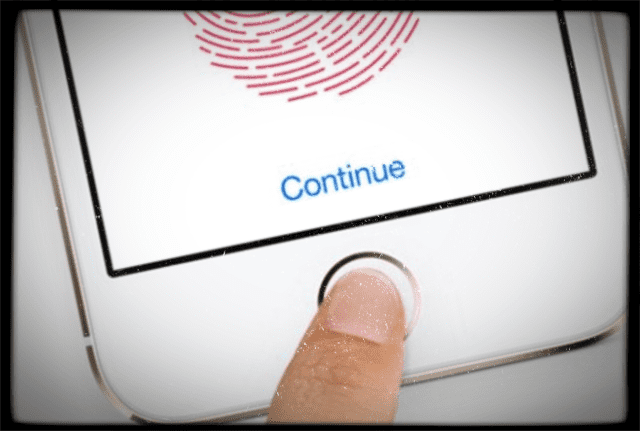
Visste du at Wells Fargo-appen, så vel som mange andre apper, har en biometrisk skanning? I stedet for å signere med brukernavnet og passordet ditt, lar disse appene brukeren bruke Touch ID-fingeravtrykket for å logge på bankkontoen sin og andre ting.
Dette kan hjelpe foreldre med å se hvor sikker en iPhone er. Dette er et godt poeng å gjøre hvis foreldrene dine er bekymret for hvordan dataene deres, eller dataene dine, kan bli kompromittert hvis noen får tak i enheten.
Touch ID har eksistert en stund siden iPhone 6. Selv om denne funksjonen har eksistert i noen år, er de fleste brukere uvitende om funksjonene. Som mange unge profesjonelle, adopterte foreldrene mine iPhone-merket da det kom ut i 2007 med første generasjons iPhone. Men av en eller annen grunn er Touch ID fortsatt tapt på dem.
De bruker til og med fortsatt et firesifret passord! Og vi vet alle at denne typen passord gjør det til en veldig enkel måte for noen å hacke seg inn på telefonen din. Og å sette opp Touch ID er grei og enkel, så det gir ikke mening for meg hvorfor foreldrene mine opprettholder det firesifrede passordet. Det er sannsynligvis treghet eller bare ikke å ta seg tid til å endre.
Uansett, Touch ID er noe som alle iPhone-brukere, unge til gamle, bør bruke. I tillegg er det den enkleste og sikreste måten å beskytte telefonen på. Så ta et øyeblikk ut av dagen og vis foreldrene dine hvordan de konfigurerer Touch ID. Når du er ferdig, tar det bare et sekund eller to å åpne iPhone og logge på Touch ID-kompatible apper. SÅ det sparer tid, og du trenger ikke å skrive ut passord eller bruker-IDer lenger.
Strømsparingstips Alle foreldre som bruker iPhone bør vite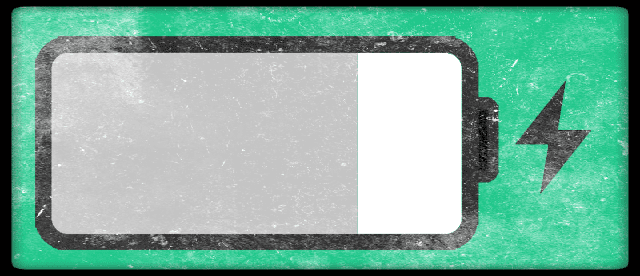
For å spare strøm, sveiper de fleste tenåringer opp kontrollsenteret og senker lysstyrken. De fleste foreldre svarer imidlertid med å si at de ikke vil kunne se noe, og at endring av lysstyrke IKKE har noen innvirkning på strømforbruket.
Den troen er rett og slett feil. Nesten alle tenåringer vet det for å spare strøm
1) senk lysstyrken på telefonen din og...
2) slå av bakgrunnsappoppdatering
3) slå på lavstrømsmodus når det er nødvendig
Apper som oppdateres i bakgrunnen, tapper batteriet så lenge de henter informasjonslignende stedsdata.
Når det gjelder lysstyrke, endres selv den minste forskjellen i lysstyrke i batteriforbruket. Når det gjelder de fleste foreldre, er den beste måten å spare strøm på iPhone-ene sine å sette den i hvilemodus når de ikke bruker den. Dessverre løser dette ikke situasjonen fordi telefonen fortsatt bruker strøm mens den oppdaterer appinformasjon.
En iPhone med den laveste tålelige lysstyrken og med bare noen få apper som oppdateres i bakgrunnen, kan vare en eller to dager på én full lading. Når flere apper oppdateres og lysstyrken er på sitt høyeste, må du lade en telefon med noen få timers mellomrom!
For mange foreldre er det vanskelig å forestille seg at en så liten endring i lysstyrke betyr en betydelig forskjell i strømforbruk. Mange foreldre bruker ikke disse tipsene fordi de synes det er for tidkrevende å bla gjennom Innstillinger for å senke skjermen lysstyrke eller slå av bakgrunnsappoppdatering på telefonene deres når det er en mye enklere måte å få tilgang til enkeltpersoner innstillinger.
Og å slå på lavstrømsmodus er nå superenkelt med bare et raskt svirp til Kontroll senter! Det er så enkelt, så hvorfor ikke bruke det for å spare litt strøm??
Sjekk ut vår artikkel og video om hvordan du bruker mindre batteristrøm på alle Apple-enhetene dine!

Det er et kontrollsenter for iPhones som er nyttig
Et problem som mange foreldre har er å bruke alle iPhones forskjellige snarveier og innstillinger. De fleste tenåringer kan dette. Apple la til snarveier for å hjelpe brukere med å se på forskjellige innstillinger, OG de fleste Millennials er godt kjent med disse.
Den viktigste av disse snarveiene er Kontroll senter. Den lar brukere slå på eller av Bluetooth, flymodus, wifi, ikke forstyrr og/eller låse portrettorientering med letthet. I stedet for å grave gjennom Innstillinger-appen og prøve å slå ting på eller av, lar Control Center deg raskt justere mange innstillinger og til og med kontrollere musikk. 
Kontroll senter har også forskjellige applikasjoner som mange bruker til daglig. Apper som Kalkulator, Lavstrøm, Lommelykt, Kamera, AirDrop og til og med Compass er lett tilgjengelige gjennom kontrollsenteret. Det er derfor kontrollsenteret er enkelt for de fleste tenåringer.
Hvis du skulle spørre en tenåring hvor mange ganger de bruker lommelykt eller kamera gjennom kontrollsenteret, de vil sannsynligvis fortelle deg at de ikke husker hvor mange ganger på grunn av hvor ofte de bruker den.
Selv foreldre med den nyeste iPhone bruker ikke kontrollsenteret like mye som deres teknologikyndige tenåring. Spesielt faren min har over tjue apper som spenner fra Amazon til Reddit, så det tar ofte mye tid å finne kamera-appen. Apple utviklet Control Center av denne grunn: så apper og innstillinger vi bruker hver dag er tilgjengelige med bare ett sveip.
Kjører iOS 11 eller nyere, sjekk ut alle de flotte nye funksjonene i oppdatert kontrollsenter!
Justering av iPhones for bruk om natten
Har du noen gang hørt foreldrene dine eller besteforeldrene dine si: Ikke les i mørket? Å prøve å justere øynene våre til en mørk side gjør virkelig et tall på øynene våre. Det er derfor vi bruker en skrivebordslampe eller lyskilde av noe slag for å lese om natten.
Med nesten alle som bruker smarttelefoner og andre enheter om natten, dukker øynene og andre problemer opp. iPhones er lyse fordi vi må se på telefonene våre selv på de lyseste dagene. Men denne lysstyrken er et klart problem når du tilfeldig surfer sent på kvelden.
Det skarpe blå lyset på iPhone-skjermen kan forårsake en drastisk forstyrrelse i søvnplanen din. I naturen er solens lysstyrke et signal for øynene våre om å våkne. Dessverre lurer dette knallblå lyset øynene våre til å tro at det er sollys. Dette i sin tur forstyrrer søvnplanen vår alvorlig.
Og når du ikke får nok søvn er det noen alvorlige psykologiske og fysiologiske problemer som følger. For å imøtekomme brukeren av dette problemet, opprettet Apple sin Nattskift trekk.
Nattskift endrer pigmenteringen og lysstyrken på skjermen for å være mye lettere for øynene, og endrer en lys blå skjerm til en oransje eller varmere farge. Det gjør lesing og surfing mye enklere uten risiko for å skade netthinnen.
Faren min elsker å surfe mye på internett om natten. Noen ganger tar jeg ham på iPhone klokken 01.00 med det knallblå lyset i ansiktet hans. Og jeg minner ham på å bruke Night Shift og hvordan en liten forskjell i lysstyrke og farge kan påvirke helsen hans negativt. Og med iOS 11, Night Shift er tilgjengelig via kontrollsenteret– Det blir bare ikke enklere! 
Apple iPhone-kameraet eliminerer helt behovet for et annet kamera
De siste årene har Apple oppdatert både kameraets maskinvare og appen betydelig. I dag tar brukere bilder, videoer, panoramabilder, bilder med kvadratisk diagram, seriebilder og saktefilmer – alt med autofokus.
Nyere iPhones har til og med to kameraer for overlegen portrettfotografering. Dessverre drar ikke de fleste, unge og gamle, nytte av alt dette iPhone-kamera og tilhørende app kan nå gjøre.
Dette er en flott funksjon som barn som lobbyer foreldre for en ny iPhone kan peke på som en grunn til at de bør investere i en ny enhet.
Ganske mange familier oppgraderer til den nyeste telefonen som en moteerklæring og for å vise frem rikdom og status. Denne tankegangen overser altfor ofte alle de fantastiske funksjonene som følger med Apple-merket. Som et resultat forstår de fleste foreldre ikke disse nye funksjonene og drar nytte av de ekstra pengene de brukte på de nyeste og beste telefonene.
Del filer, bilder og annet materiale ved hjelp av AirDrop
De fleste Apple-brukere er kjent med AirDrop når du bruker Bilder-appen til å dele bilder. AirDrop er imidlertid faktisk en funksjon som kan brukes med mange andre apper, som ligner på 3D Touch. Og den er raskt tilgjengelig i din Kontroll senter!
AirDrop bruker en Bluetooth-lignende forbindelse mellom to iPhones eller andre Apple-produkter for å dele alle typer ting. Den største grunnen til at AirDrop er så populær blant Apple-brukere er hastigheten. AirDrop er både veldig raskt og veldig enkelt å bruke.
Mange foreldre er ikke klar over at AirDrop til og med eksisterer og bruker mye ekstra tid på å prøve å sende bilder til familier og venner via e-post og tekstmeldinger.
Mange mennesker er forvirret om nøyaktig hvordan de skal bruke AirDrop. Vennene mine og jeg viser regelmessig foreldrene våre hvordan de får tilgang til kontrollsenteret og finner AirDrop. Vi forteller dem at det er en mye enklere måte å dele bilder på, spesielt når du er på farten. Men det ender vanligvis med at foreldre nikker med hodet som om de prøver å forstå et nytt språk.
Vi tror at alle kan lære å bruke AirDrop på bare noen få minutter eller mindre. Det er den beste måten å dele nesten alt mellom Apple-enheter og Mac-er!

Hva du skal fortelle foreldre om iPhones
Så der er det. 7 gode tips som alle foreldre – OG alle iPhone-brukere – bør kjenne til og bruke hver dag!
Forhåpentligvis hjelper dette deg å forstå hva du skal vise foreldre på iPhone-ene sine OG hjelper deg å lobbye dem for en egen iPhone hvis du er avhengig av dem for å hjelpe deg med å anskaffe en ny enhet.
Jeg føler meg heldig som har vokst opp med denne teknologien, siden den kommer så enkelt og intuitivt til meg.
En ting jeg har lært av foreldrene mine er at man aldri er for gammel til å lære noe nytt – og omfavne den kunnskapen. Så, hva venter du på? Bli opptatt og begynn å bruke disse flotte iPhone-funksjonene i dag!
Anerkjennelse for bidrag:
Dette innlegget ble skrevet av Rich (Suvam Nayak), en av våre fantastiske tenåringslesere som fortsatt går på videregående. Takk, Rich for at du deler din innsikt med oss alle, inkludert foreldre, besteforeldre og unge voksne! Vi ser frem til å presentere ditt perspektiv i fremtiden.